Како пресликати лаптоп на ТВ
Шта треба знати
- Виндовс рачунари користе Мирацаст или Ви-Фи Дирецт под Подешавања. Мацбоокови користе Аирплаи; прођи Подешавања или користите Аирплаи икона.
- Пре него што покушате да пресликате на ТВ, проверите да ли су телевизор и лаптоп повезани на исту мрежу.
- Не можете бежично? Повежите ХДМИ кабл на лаптоп и на ТВ. Мацбоок рачунари могу да користе адаптер за мини ДисплаиПорт или УСБ-Ц.
Овај чланак објашњава како да пресликате лаптоп на ТВ и бежично и помоћу жица.
Упутства у овом чланку се широко примењују и на Виндовс и Мац лаптоп рачунаре када их повезујете са паметним ХДТВ-има. Може бити могуће је пресликати лаптоп на не-паметни ТВ, међутим, то захтева употребу додатне опреме, која није обухваћена овим чланак.
Како бежично пресликати Виндовс лаптоп на ХДТВ
У свим Виндовс 10 и Виндовс 8.1 рачунарима, укључујући лаптопове, постоји уграђена могућност за пресликавање екрана на телевизор тзв. Мирацаст или Ви-Фи Дирецт. Ипак, треба имати на уму неколико ствари:
- И телевизор и лаптоп морају бити повезани на исту мрежу.
- Ваш лаптоп и ТВ треба да буду актуелни и потпуно ажурирани свим закрпама оперативног система или безбедносним исправкама.
- Могуће је да лаптоп који је надограђен са старије верзије оперативног система можда не подржава Мирацаст (због застарелог хардвера).
- Иако ће већина ХДТВ-а подржавати Мирацаст, постоје неки који не подржавају, и нећете моћи да пресликате свој лаптоп на те телевизоре користећи Мирацаст осим ако не купите посебан Мирацаст кључ.
Све док ваш рачунар и ТВ подржавају Мирацаст, пресликавање вашег ТВ-а би требало да буде једноставан процес.
-
Уверите се да су и лаптоп и телевизор повезани на исту мрежу, а затим идите на Виндовс лого дугме (Почетак) > Подешавања > Уређаји.
Доћи до Подешавања можете користити комбинацију тастатуре Виндовс тастер + И (велико слово 'и').
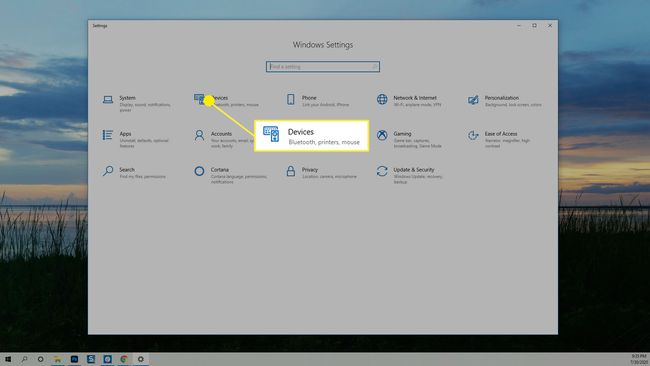
-
Ин Блуетоотх и други уређаји клик Додајте Блуетоотх или друге уређаје.
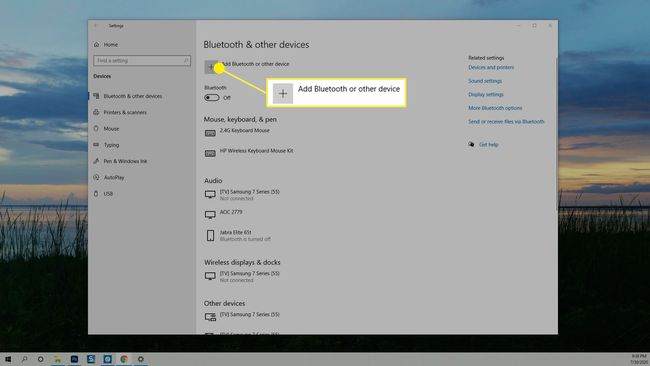
-
Ан Додавање уређаја отвара се дијалог. Изаберите Бежични екран или прикључна станица.

-
Појављује се листа доступних уређаја, изаберите телевизор на који покушавате да се повежете.
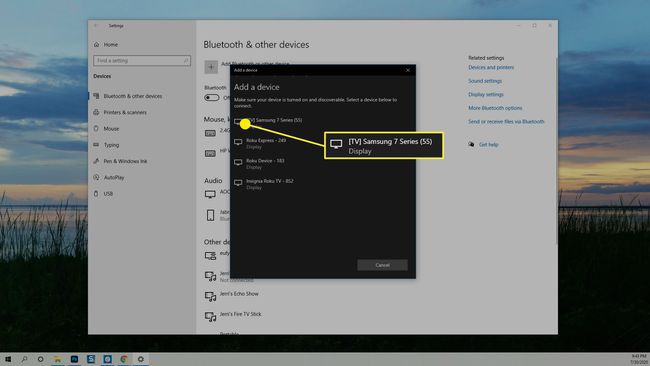
-
Ваш лаптоп ће покушати да се повеже са ТВ-ом, а на телевизору ће се појавити порука која ће од вас затражити да дозволите или одбијете везу. Изаберите Дозволи и веза ће бити успостављена. Може проћи неколико секунди док се слика радне површине не појави на екрану.
Ако сте икада повезали свој лаптоп са спољним монитором, ваш лаптоп би могао видети телевизор као Проширено приказ. Да бисте ово променили, притисните Виндовс тастер + П на тастатури да бисте отворили Пројекција екран. Изаберите Дупликат или Само други екран да прикажете своју радну површину на телевизору. Дупликат приказује радну површину и на лаптопу и на ТВ-у, а Само на другом екрану се приказује само на ТВ-у.
Како зауставити пресликавање Виндовс лаптопа
Када завршите са пресликавањем екрана на Виндовс, можете се вратити на Подешавања > Уређаји и пронађите назив телевизора на који се пресликавате. Изаберите га, а затим кликните Уклони уређај. Пресликавање ће се одмах зауставити.
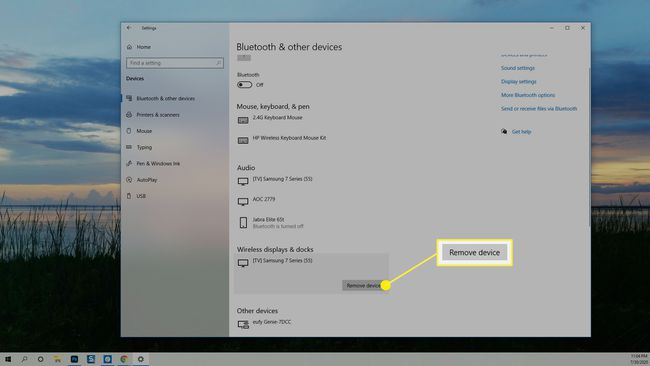
Како бежично пресликати екран Мац лаптопа на ТВ
Аппле преносиви рачунари, названи МацБоокс, имају функцију под називом АирПлаи. Ако ваш телевизор подржава АирПлаи, бежично пресликавање екрана на ТВ може да се постигне на два начина.
Бежично пресликајте МацБоок користећи подешавања
У зависности од тога како сте подесили АирПлаи на свом МацБоок-у, можда ћете морати да прођете Подешавања да бисте пресликали свој екран.
-
Отвори Системске поставке.
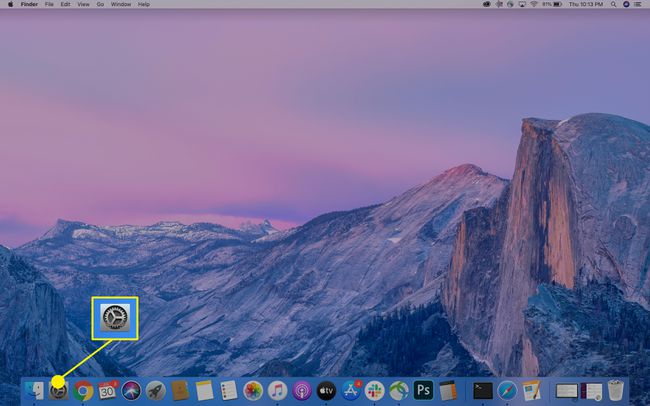
-
Изаберите Дисплеји.

-
У дијалогу који се појави кликните на АирПлаи Дисплаи мени и изаберите ТВ на који желите да пресликате екран.
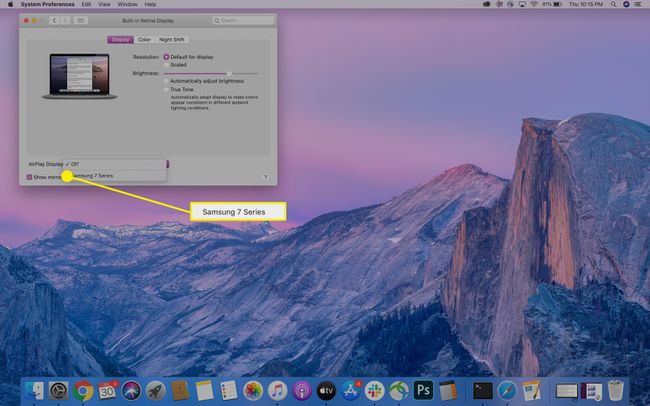
-
Ваш лаптоп ће се пресликати на ваш ТВ и појавиће се оквир са опцијама где можете да промените оптимизацију и осветљеност екрана. Можете затворити ове прозоре без прекида АирПлаи сесије.
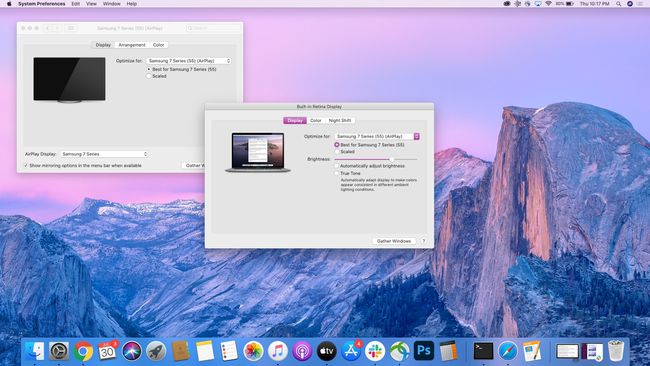
Како бежично пресликати МацБоок на ТВ помоћу иконе АирПлаи
Ако сте омогућили Прикажи опције пресликавања на траци менија када су доступне требало би да имате АирПлаи икону на траци менија коју можете користити за пречицу на процес пресликавања вашег МацБоок-а на ТВ.
Ако нисте омогућили икону АирПлаи, то можете учинити сада тако што ћете отићи на Подешавања > Приказ и стављањем квачице у поље поред Прикажи опције пресликавања на траци менија када су доступне.
Све што треба да урадите је да кликнете на икону АирПлаи и изаберете ТВ на који желите да пресликате. (Да, то је заиста тако једноставно на МацБоок-у).
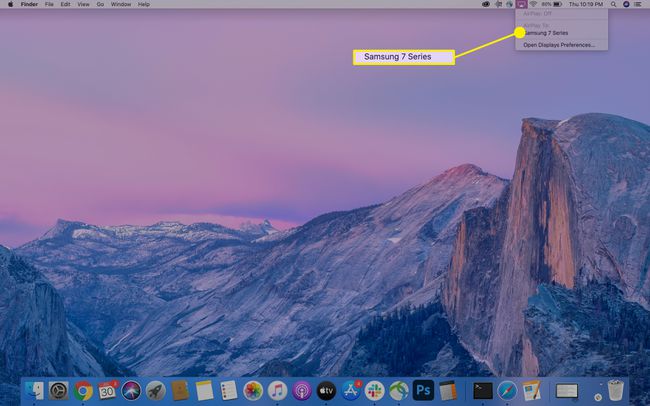
Како престати да пресликавате свој лаптоп на МацБоок
Када завршите са радом и желите да завршите сесију пресликавања на МацБоок-у, кликните на АирПлаи поново икону и изаберите Зауставите АирПлаи. Ваш МацБоок би требало да престане да се огледа и ваш ТВ ће одмах поново постати доступан.
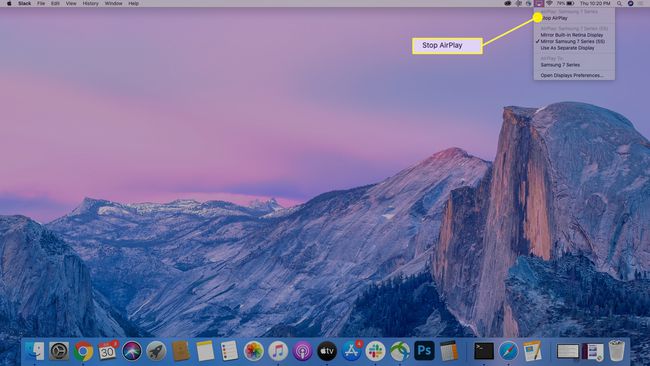
Како да пресликате свој лаптоп помоћу каблова
Ако немате новији лаптоп или паметни ТВ, вероватно још увек можете да пресликате свој лаптоп на ТВ, само ћете морати да користите ХДМИ кабл да бисте то урадили.
Ако користите старији лаптоп, можда ћете морати да користите ВГА кабл. Проблем са ВГА кабловима је у томе што не преносе звук, тако да ће вам такође требати аудио кабл ако желите да чујете звукове који производи ваш рачунар. Такође, проверите да ли ТВ има ВГА портове. Ако не, мораћете да купите и ВГА адаптер.
Све што треба да урадите је да повежете ХДМИ кабл на лаптоп и на ТВ. Затим, користећи даљински управљач на ТВ-у, изаберите улаз који одговара месту на који сте прикључили кабл.
У оперативном систему Виндовс тада можете да користите комбинацију тастатуре Виндовс тастер + П да отворите подешавања екрана и изаберете како желите да прикажете/пресликате екран свог лаптопа.
На МацБоок-у, можда немате ХДМИ везе, па ће вам требати адаптер за мини ДисплаиПорт или УСБ-Ц. Када се повежете, можете ићи на Системске поставке > Приказ да прилагодите подешавања екрана ако је потребно.
